Mit Timely Veranstaltungsort-Management-Softwarekönnen Sie ganz einfach ein Formular zur Einreichung von Raumbuchungsanfragen einrichten, das in Ihren Online-Raumkatalog oder -Terminplan integriert ist. Auf diese Weise können Sie Raumbuchungsanfragen von Ihrer Community erhalten und den Genehmigungsprozess effizient verwalten und automatisieren. In diesem Beitrag erfahren Sie Schritt für Schritt, wie Sie Platzbuchungsanfragen genehmigen und verwalten.
1. Was ist ein Raumbuchungseinreicher?
A Platzbuchungsabsender ist eine Einzelperson oder Organisation, die Anfragen zur Buchung von Räumen über die öffentliche Schnittstelle Ihres Timely Plattform zur Veranstaltungsverwaltung. Diese Einreicher können interne Mitarbeiter, externe Partner oder Community-Mitglieder sein, die einen Raum für Meetings, Veranstaltungen oder Aktivitäten reservieren müssen.
2. Genehmigung neuer Platzantragsteller
Wenn sich ein neuer einreichender Benutzer anmeldet, um eine Raumbuchung anzufordern, erhalten Sie eine automatische E-Mail-Benachrichtigung.
Sie können dann Einloggen auf Ihre Timely Konto und entscheiden Sie, ob der neue Raumbuchungsanfrager genehmigt oder abgelehnt werden soll. Darüber hinaus haben Sie die Möglichkeit, alle Raumbuchungsanfragen eines bestimmten Benutzers automatisch zu genehmigen.
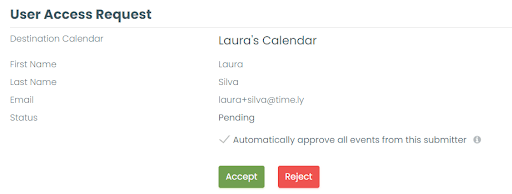
3. Verwalten von Raumbuchungsanfragern
Um Einsender zu verwalten, gehen Sie zu Ihrem Timely Konto, Klicken Sie auf Community Events Menü und dann auf Einreicher Tab. Dort finden Sie Informationen zu allen Ihren Einsendern und können die Details für jeden von ihnen einzeln bearbeiten.

3.1. Hinzufügen eines neuen Einreichers
Um einen neuen Einreicher manuell hinzuzufügen, navigieren Sie zum Community Events Klicken Sie im Menü auf Einreicher, und drücken Sie dann die Taste grüne „+“-Taste.

Es öffnet sich ein neues Fenster, in dem Sie Vorname, Nachname und E-Mail-Adresse des Einreichers eingeben können. Sie können außerdem seine Rolle und seinen Status zuweisen und Optionen wie die automatische Genehmigung seiner Veranstaltungen oder die Berechtigung zum Absagen von Veranstaltungen aktivieren.
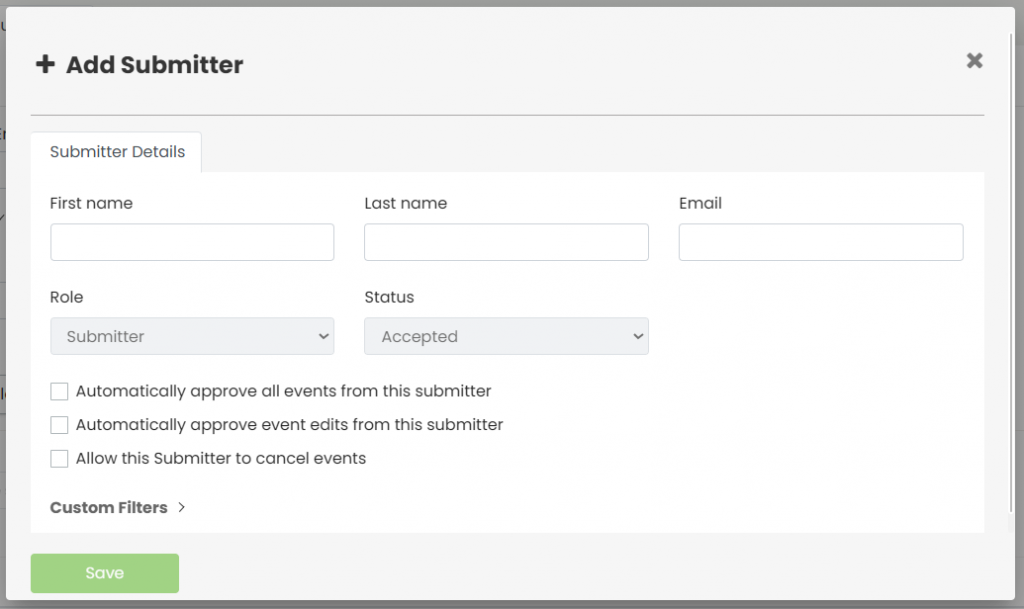
3.2. Suchen von Personen, die eine Raumbuchung einreichen
Sie können Ihre Liste der Raumbuchungsanfragen nach Namen, E-Mail-Adressen oder Status filtern. Zu den verfügbaren Status gehören:
- Akzeptierte
- Zu überprüfen
- Abgelehnt

Klicken Sie einfach auf den gewünschten Status und die Liste wird entsprechend gefiltert.
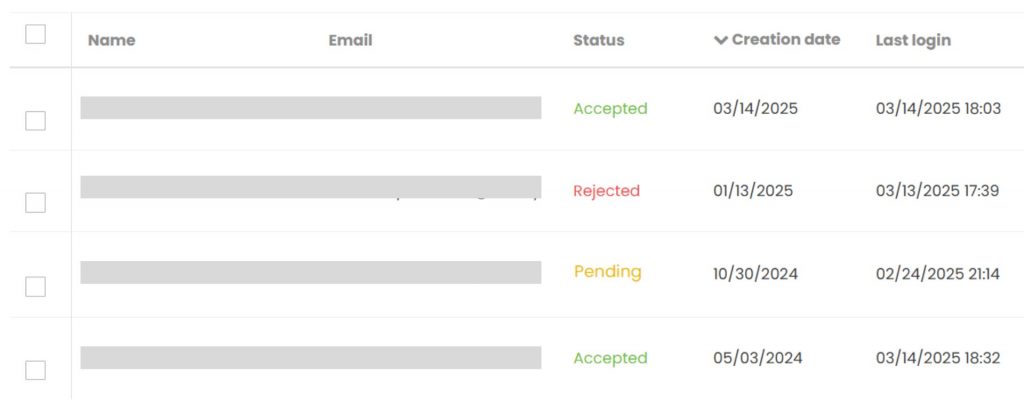
3.3. Bearbeiten der Informationen einzelner Platzanforderer
Wenn Sie Informationen zu einem Einreicher aktualisieren müssen, bewegen Sie den Mauszeiger über seinen Namen und klicken Sie dann auf Bearbeiten .

Auf der rechten Seite des Bildschirms wird ein Panel angezeigt. Sie können den Vornamen, den Nachnamen und die E-Mail-Adresse des Antragstellers anzeigen, diese Informationen jedoch nicht ändern. Nur der Antragsteller kann diese Anpassungen vornehmen.
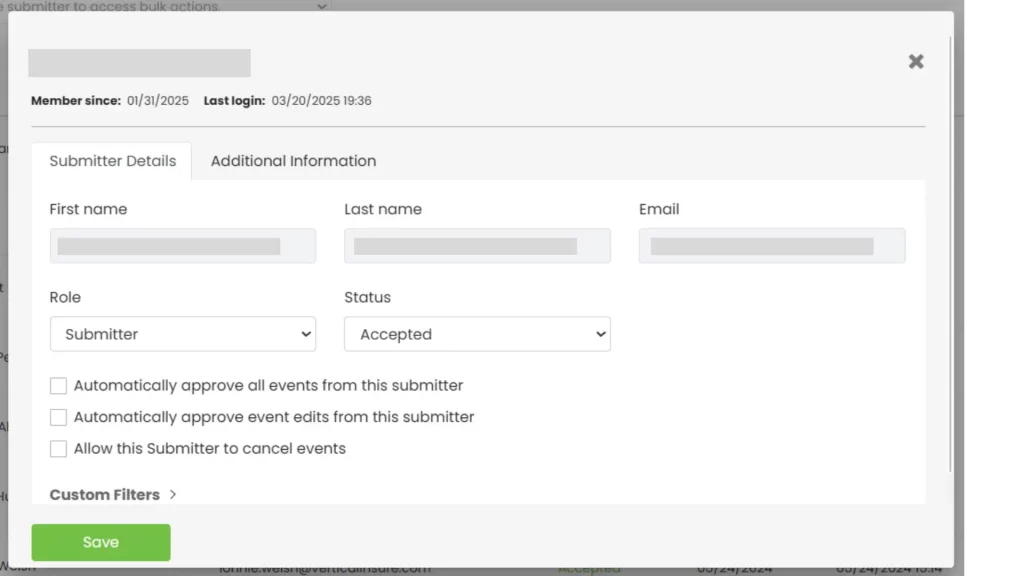
Sie können jedoch die folgenden Felder ändern:
a) Rolle / Berechtigungen:
- Autorin
- Herausgeber
- Administrator
- Raumadministrator
- Absender
- Begleiter
Seien Sie vorsichtig, wenn Sie Berechtigungen ändern, da Sie die Möglichkeit haben, einen Einreicher zu einem Ihrer Administratoren zu machen Timely Konto mit vollständigen Berechtigungen.
b) Zustand
- Genehmigt
- Abgelehnt
Der Status „Ausstehend“ gilt nur, wenn der Antragsteller ein Konto erstellt und Sie entscheiden müssen, ob Sie diesen Antragsteller genehmigen oder ablehnen.
c) Alle Raumbuchungen dieses Einreichers automatisch genehmigen
Sie können Raumbuchungsanfragen von vertrauenswürdigen Benutzern automatisch genehmigen lassen. Aktivieren Sie dazu einfach das entsprechende Kontrollkästchen im Profil des Einreichers und klicken Sie auf „Speichern“.
Bitte beachten Sie, dass Ihnen diese Option nur zur Verfügung steht, wenn das Kontrollkästchen „Neue übermittelte Ereignisse automatisch genehmigen“ in den Community-Ereigniseinstellungen deaktiviert ist.
d) Automatische Genehmigung von Ereignisänderungen durch diesen Einreicher
Diese Funktion ist nur verfügbar, wenn das Modul „Kontaktverwaltung“ aktiviert ist. Ist diese Option aktiviert, werden alle zukünftigen Änderungen dieser Person an ursprünglich von ihr eingereichten Veranstaltungen automatisch freigegeben und veröffentlicht, ohne dass eine manuelle Moderation erforderlich ist.
e) Erlauben Sie diesem Einreicher, Veranstaltungen abzusagen
Diese Funktion ist nur verfügbar, wenn das Modul „Kontaktverwaltung“ aktiviert ist. Ist diese Option aktiviert, kann der ausgewählte Einreicher seine eigenen Termine direkt stornieren, wenn er im Bereich „Meine Termine“ der öffentlichen Kalenderoberfläche angemeldet ist.
f) Weitere Informationen
Für diesen Abschnitt ist die Aktivierung des Moduls „Kontaktverwaltung“ und die Erstellung benutzerdefinierter Felder für Einsender erforderlich. Diese benutzerdefinierten Felder werden in den Menüeinstellungen „Kontakte“ verwaltet.
Nach der Konfiguration können Sie im Bereich „Zusätzliche Informationen“ über den Standardnamen und die E-Mail-Adresse eines Einreicherkontos hinaus weitere Informationen zum Einreicher erfassen und speichern. Beispielsweise können Sie Folgendes anfordern:
- Telefon – Fügen Sie die Telefonnummer des Antragstellers hinzu.
- Fakultäts-/Studenten-/Mitgliedsstatus – Geben Sie an, ob der Antragsteller mit Ihrer Organisation verbunden ist (z. B. als Fakultätsmitglied oder Student), indem Sie „Ja“ oder „Nein“ auswählen.
Diese Felder sind vollständig anpassbar, sodass Sie die gesammelten Informationen an die Anforderungen Ihres Unternehmens anpassen können.
3.4. Löschen einzelner Platzanforderer
Um einen bestimmten Raumbuchungsanfrager zu löschen, bewegen Sie den Mauszeiger über den Namen des Anfragenden und klicken Sie dann auf Löschen Option (Papierkorbsymbol).

Es erscheint ein Popup, das Ihre Entscheidung bestätigt. Drücke den Löschen Taste zum Bestätigen oder die Abbrechen Klicken Sie auf die Schaltfläche, um zur Liste der Raumbuchungsanfrager zurückzukehren.
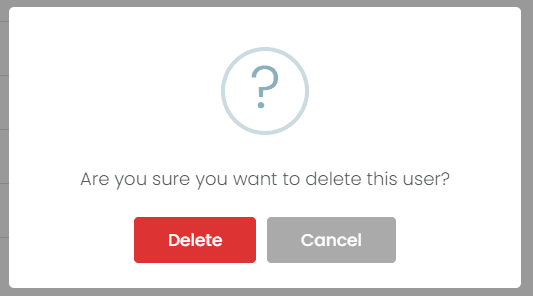
3.5. Ablehnung einzelner Platzanfragen
Wenn Sie einem Anforderer nicht erlauben möchten, Ereignisse einzureichen, können Sie seinen Status ändern in Abgelehnt. Dadurch wird verhindert, dass sie Ereignisse im System übermitteln oder bearbeiten.
Gehen Sie dazu zum Einreicher Bewegen Sie den Mauszeiger über den Namen des Einreichers und klicken Sie auf „Ablehnen“ (X-Symbol). Abgelehnte Einreicher bleiben zur Referenz in Ihrer Liste, haben jedoch keinen Zugriff mehr auf das Einreichen oder Verwalten von Veranstaltungen.

Wenn Sie diese Schritte befolgen, können Sie die Einreicher von Raumbuchungen effizient verwalten und so einen reibungslosen und organisierten Prozess für den Empfang und die Bearbeitung von Raumbuchungsanfragen Ihrer Community gewährleisten. Timely macht diesen Vorgang zum Kinderspiel und ermöglicht Ihnen die Pflege einer gut strukturierten Raumansicht und eines Veranstaltungskalenders.
3.6 Durchführen von Massenaktionen für Platzanforderer
Neben der Verwaltung einzelner Einreicher können Sie auch Massenaktionen ausführen, einschließlich der dauerhaften Löschung.
So verwalten Sie mehrere Einreicher gleichzeitig:
- Gehen Sie im Menü auf der linken Seite zu Kontakte > Einsender oder Community-Events > Einsender.
- Wählen Sie mithilfe der Kontrollkästchen auf der linken Seite einen oder mehrere Einsender aus oder aktivieren Sie das erste Kontrollkästchen, um alle aktuell auf der Seite angezeigten Einsender auszuwählen.
TIPP: Um mehrere Einsender gleichzeitig auszuwählen, passen Sie die Einstellung „Elemente pro Seite“ unten auf dem Bildschirm an. Sie können zwischen 15 und 300 Elemente pro Seite anzeigen.

- Öffnen Sie anschließend das Dropdown-Menü „Massenaktionen“ oben in der Liste. Die verfügbaren Optionen sind: „Filter zuweisen“, „In CSV exportieren“ und „Dauerhaft löschen“.

- Wählen Sie die gewünschte Option. Je nach gewählter Aktion wird eine Bestätigungsmeldung angezeigt. Beispiel: „Möchten Sie die ausgewählten Einsender wirklich löschen?“, wenn Sie „Dauerhaft löschen“ wählen.
- Bestätigen Sie, um fortzufahren, oder klicken Sie auf „Abbrechen“, um die aktuellen Einstellungen beizubehalten.

Wenn Sie diese Schritte befolgen, können Sie die Einreicher von Raumbuchungen effizient verwalten und so einen reibungslosen und organisierten Prozess für den Empfang und die Bearbeitung von Raumbuchungsanfragen Ihrer Community gewährleisten.
Benötigen Sie zusätzliche Hilfe?
Für weitere Anleitung und Unterstützung besuchen Sie bitte unsere Helpcenter. Wenn Sie Fragen haben oder Hilfe benötigen, zögern Sie nicht, unser Kundenerfolgsteam zu kontaktieren, indem Sie ein Support-Ticket bei Ihnen eröffnen Timely Konto-Dashboard.
Falls Sie zusätzliche Unterstützung bei der Implementierung und Nutzung benötigen, Timely Veranstaltungsort-Management-System, wir helfen Ihnen gerne weiter. Entdecken Sie alles professionelle Dienstleistungen Wir können Ihnen anbieten, und Sie bitte Kontakt mit uns auf